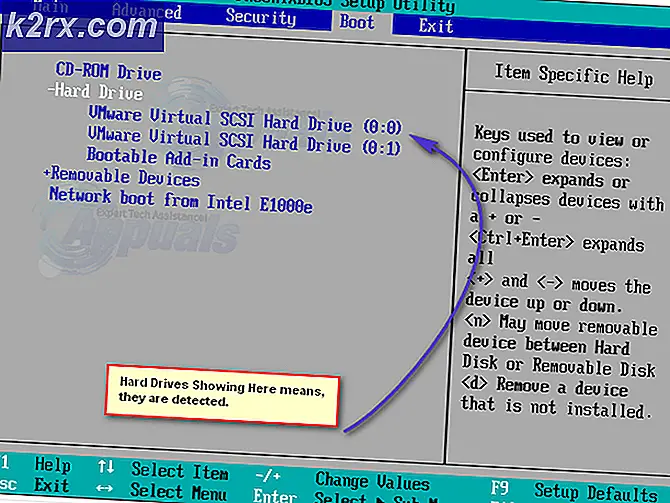Fix: Twitch Error 5000 Innhold ikke tilgjengelig
Twitch er en live videostreamingsplattform. Den ble introdusert i juni 2011. Nettstedet består hovedsakelig av videospillstrømmer, E-Sports-strømmer, musikksendinger og ganske nylig har en trend med "In Real Life" -strømmer startet på plattformen. Innholdet på nettstedet kan enten vises live eller ved video på forespørsel.
Imidlertid har det nylig kommet mange rapporter om brukere som ikke har tilgang til noen direktesendinger på nettstedet, og en feilmelding som viser "5000: Innhold ikke tilgjengelig" vises. I denne artikkelen vil vi diskutere noen av årsakene til at denne feilen kan utløses, og gi deg levedyktige løsninger for å sikre fullstendig utryddelse av problemet.
Hva forårsaker feilen "Code 5000" i Twitch?
Årsaken til feilen er ikke spesifikk, og den kan utløses av flere årsaker:
Nå som du har en grunnleggende forståelse av problemets natur, vil vi gå videre mot løsningene.
Løsning 1: Tømme informasjonskapsler og hurtigbuffer.
Cache og informasjonskapsler lagres av nettleseren og applikasjonen for å redusere lastetiden. Noen ganger kan dette imidlertid føre til problemer med innlasting av visse nettsteder hvis informasjonskapslene eller hurtigbufferen blir ødelagt. Derfor, i dette trinnet, vil vi tømme informasjonskapslene og hurtigbufferen til nettleseren.
- Klikk på "Meny”-Knappen på toppen Ikke sant siden av nettleseren.
- Å velge “Innstillinger" fra fall ned.
- Bla ned og klikk på “Avansert“.
- På slutten avPersonvern & Sikkerhet”-Overskrift, klikk på“Klar Bla gjennom Data”Alternativet.
- I tidsrommet velger du “Alle tid“.
- Forsikre deg om at bådeInformasjonskapsler og annen nettstedet data”Og”Cacher bilde og filer”Alternativene er sjekket.
- Nå klikk på "Klar data”Alternativet.
- Dette vil nå fjerne alle informasjonskapsler og cache, åpen nettstedet og Sjekk for å se om problemet vedvarer.
Løsning 2: Deaktivering av utvidelser.
I noen tilfeller forårsaket visse utvidelser i nettleseren problemer med å laste inn strømmer på twitch-nettstedet. Derfor, i dette trinnet, vil vi deaktivere alle utvidelsene i nettleseren for å sikre at utvidelser ikke forstyrrer nettstedet.
- Klikk på "Meny”-Knappen på toppen Ikke sant side av nettleseren og hold markøren over “Mer Innstillinger”Alternativet.
- Å velge "Utvidelser”Alternativ for å åpne listen over utvidelser som er installert i nettleseren.
- Sørg for å deaktivere alle de utvidelser og spesielt “Spøkelse" en.
- Prøv nå å åpen nettstedet og Sjekk for å se om problemet vedvarer.
Løsning 3: Spyling av DNS.
DNS brukes av nettleseren som en slags telefonbok for internett. Den oversetter adressene til et nettsted til en IP-adresse og bruker det for å koble til nettstedet. Internett-tilkoblingen du bruker, har tildelt visse DNS-innstillinger som er grunnleggende i forbindelsen til internett. Noen ganger kan denne DNSen bli ødelagt, i dette trinnet skyller vi DNS. For det:
- Klikk på "Søk bar”Og skriv inn“Kommando Spør“.
- Ikke sant–klikk på "Kommando SpørIkonet og velg “Løpe som Administrator“.
- Dette vil åpne ledeteksten, skriv inn “ipconfig/flushdns“.
- Dette vil nå helt initialisere på nytt de DNS cache.
- Prøv å koble til nettstedet og Sjekk for å se om problemet vedvarer.
Løsning 4: Endre nettleser.
I noen tilfeller bruker nettleseren du bruker koble til nettstedet kan være opplever problemer i å gjøre det. Derfor er det anbefales til endring nettleseren du bruker til koble til tjenesten som den måtte løse de utgave hvis problem er med nettleser.
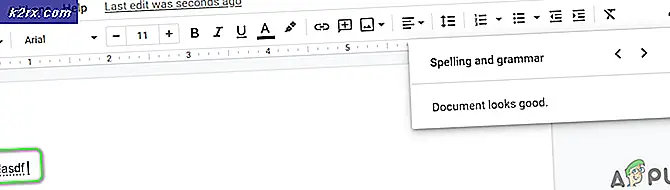
![[Fix] 0X803F800B Feil når du starter et Xbox One-spill](http://k2rx.com/img/106520/fix-0x803f800b-error-when-launching-a-xbox-one-game-106520.png)